Spravovanie kontaktov v Outlooku pre Windows
Outlook vám okrem priečinka doručenej pošty a kalendára umožňuje aj spravovať kontakty, aby ste mali istotu, že informácie o ľuďoch, s ktorými potrebujete zostať v kontakte, sú vždy aktuálne.
Poznámka: Nižšie uvedené kroky sa vzťahujú na klasickú verziu Outlooku. Ak je v pravom hornom rohu okna Outlooku zapnutý prepínač Nový Outlook, používate novú verziu Outlooku a namiesto toho by ste mali postupovať podľa krokov v téme Vytvorenie, zobrazenie a úprava kontaktov a zoznamov kontaktov v Outlooku .
Vytvorenie kontaktu
-
Vyberte položku Ľudia.
-
Vyberte položku Nový kontakt.
-
Pridajte podrobnosti.
-
Ak chcete pridať ďalšie informácie, vyberte položku Podrobnosti na páse s nástrojmi.
-
Vyberte položku Uložiť & Zavrieť.
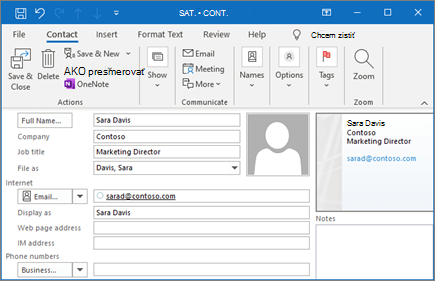
Úprava kontaktu
-
Vyberte kontakt.
-
Kliknite pravým tlačidlom myši na kontakt a vyberte položku Upraviť kontakt.
-
Vykonajte požadované zmeny.
-
Vyberte položku Uložiť & Zavrieť.
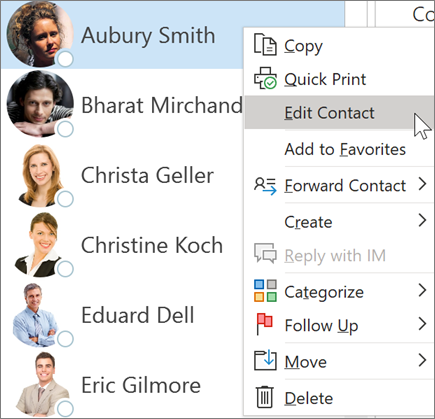
Pripojenie Microsoft 365 konta k LinkedInu
Po pripojení konta k linkedinu prenesiete svoju sieť pripojení priamo do Outlooku. Týmto sa do kariet profilu pridajú ďalšie informácie a v Outlooku pre web získate informácie na karte LinkedInu v rámci karty kontaktu.
-
Na karte profilu vyberte prepojenie LinkedIn alebo sa posuňte na danú sekciu.
-
Vyberte položku Zobraziť profil na LinkedIne alebo Zobraziť viac z LinkedInu.
-
Ak sa zobrazí výzva, prihláste sa do svojho konta LinkedIn.
-
Výberom položky Prijať prepojíte svoje konto LinkedIn s kontom Microsoft 365.
-
Vyberte jednu z možností:
-
Výberom položky Prijať povolíte svojmu pracovnému alebo školskému kontu zdieľať údaje s LinkedInom.
-
Ak nechcete povoliť svojmu pracovnému alebo školskému kontu zdieľať údaje s LinkedInom, vyberte možnosť Teraz nie.
-
-
Ak sa zobrazí výzva, vyberte položku Mám to / OK a dokončite nastavenie.
Ďalšie informácie nájdete v linkedinu v aplikáciách a službách spoločnosti Microsoft.
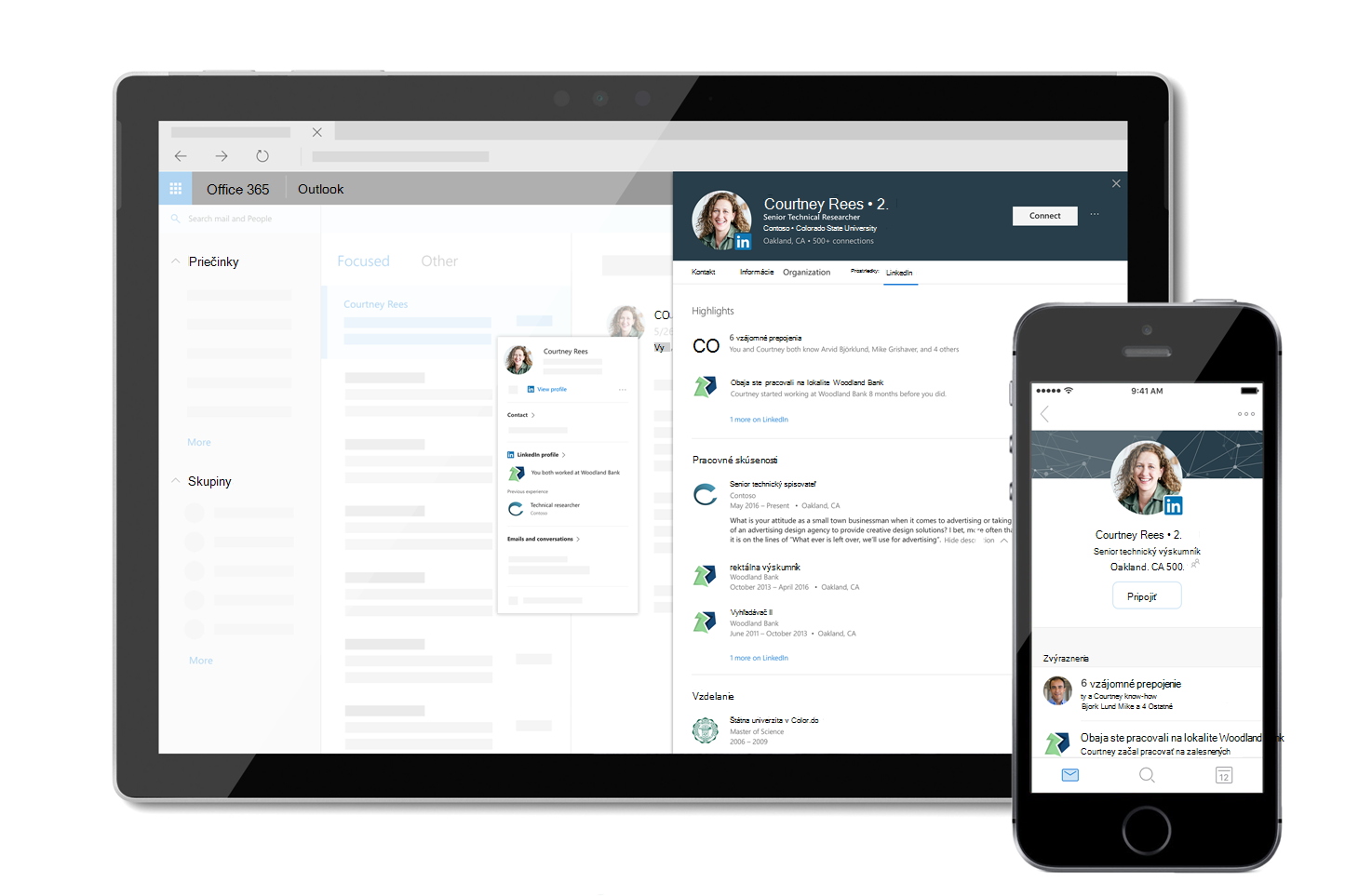
Poznámka: Funkcie a informácie v tejto príručke sa vzťahujú na Outlook tak, ako sú k dispozícii prostredníctvom Microsoft 365.










